Criar a sua primeira História com Viva Engage
Pode ver e criar histórias no Viva Engage, que podem ser vídeos ou fotografias de engage.cloud.microsoft, a aplicação Viva Engage no Teams, a aplicação Comunidades Viva Engage no Outlook ou a aplicação móvel Viva Engage no Android ou iOS.
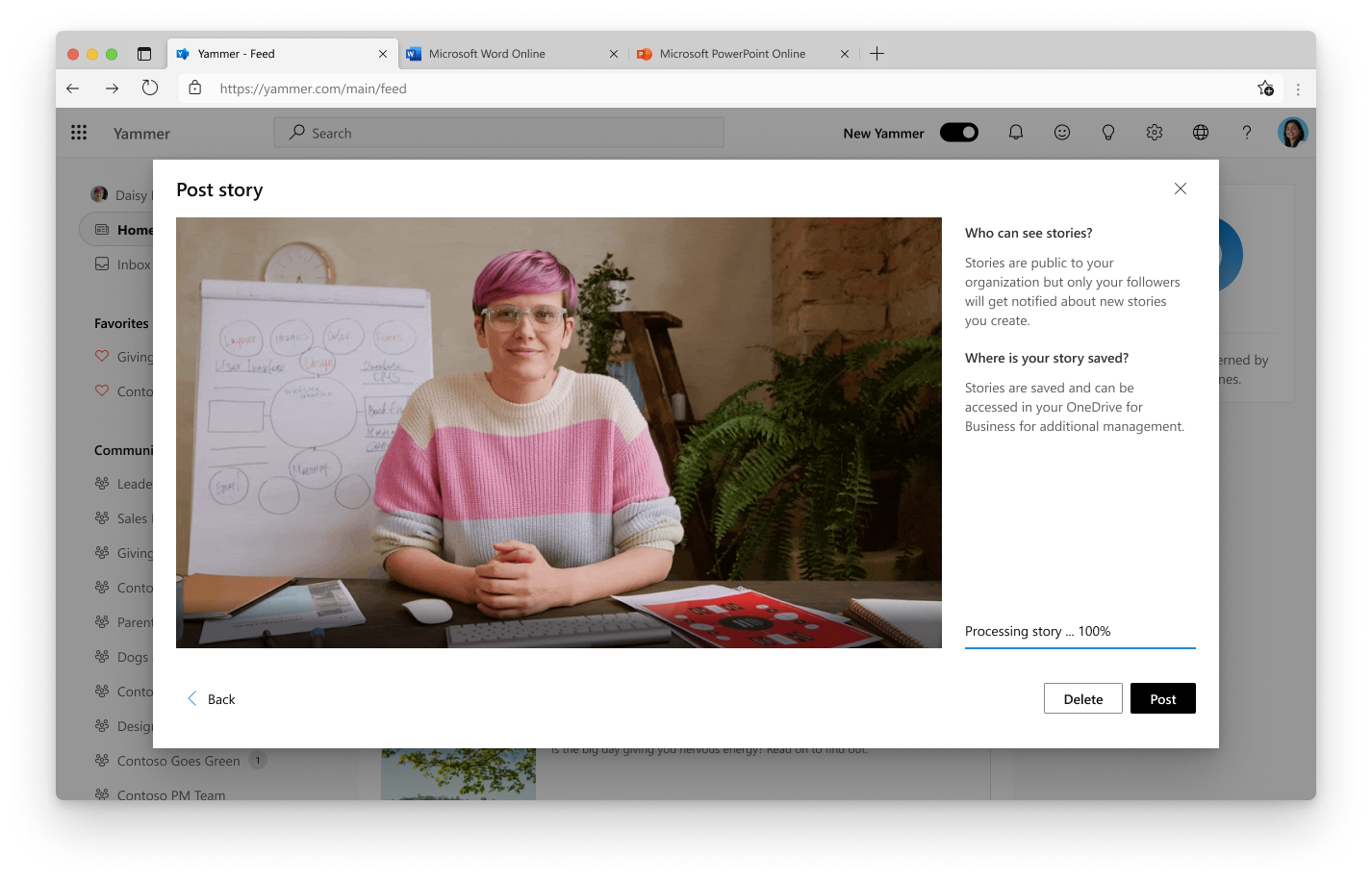
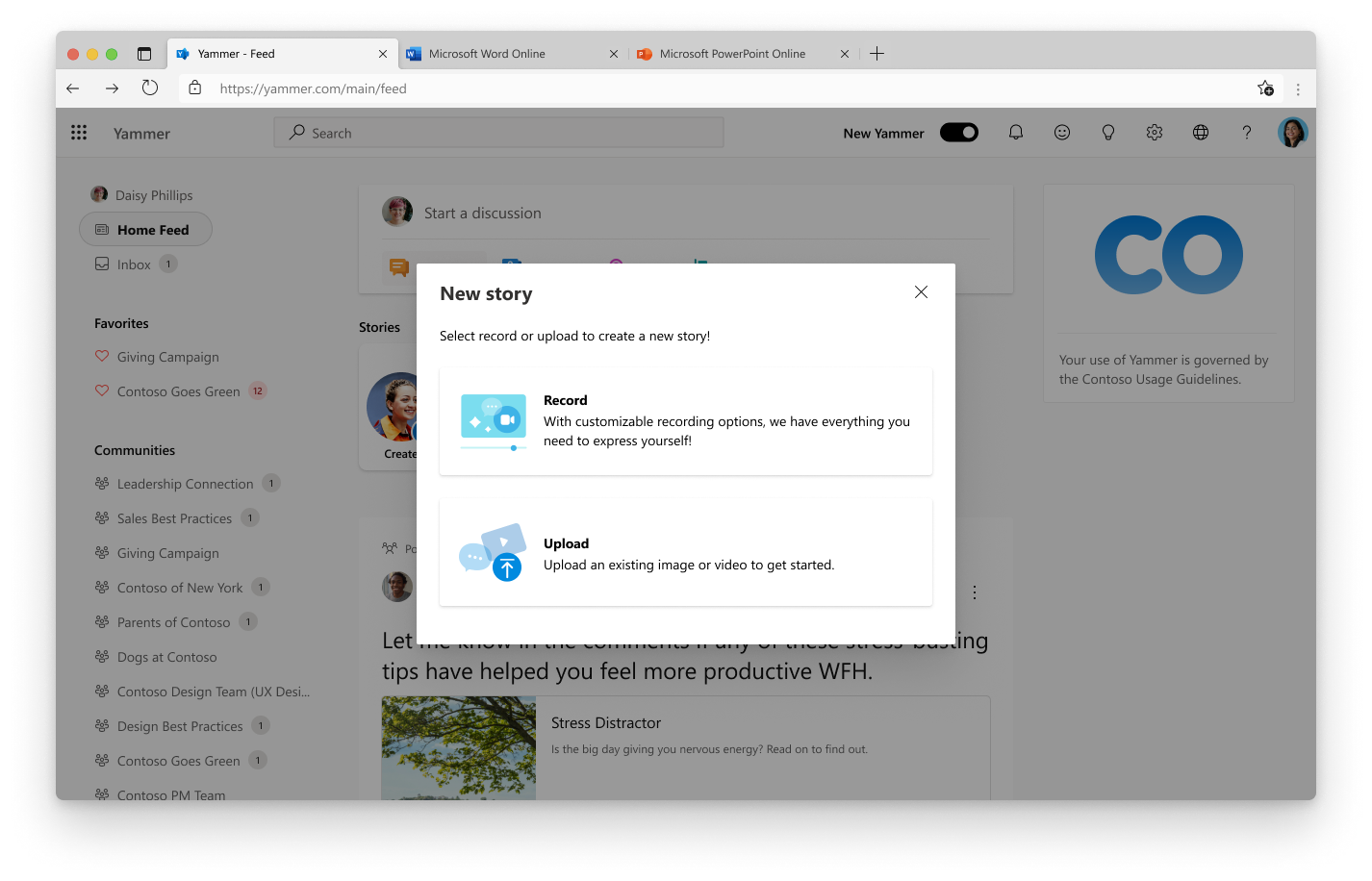
A partir de engage.cloud.microsoft ou a partir da aplicação Viva Engage ou Viva Engage Communities no Teams ou Outlook:
-
Verá o carrossel de histórias na parte superior do feed doméstico ou o seu enredo.
-
Selecione o primeiro bloco Criar.
-
Opte por capturar uma nova história com a sua câmara ou gravação de ecrã ou carregar uma imagem ou vídeo existente. Os vídeos podem demorar até 3 minutos.
-
Se criar um novo bloco, o passo Câmara permite-lhe utilizar a sua câmara e/ou gravação de ecrã e adicionar personalizações, incluindo texto e tinta digital.
-
Selecione Seguinte. O passo Clips gravados permite-lhe rever e cortar o vídeo.
-
Selecione Seguinte e reveja a sua história.
-
Selecione Publicar para publicar a sua história
-
Se carregar um vídeo ou imagem existente, o passo Publicar História permite-lhe rever a sua história.
A história é partilhada no seu enredo e os conteúdos multimédia são guardados numa pasta oculta no seu OneDrive. A sua história aparecerá em carrosséis de histórias para pessoas que o seguem e poderão aparecer como sugestões para pessoas que ainda não o seguem.
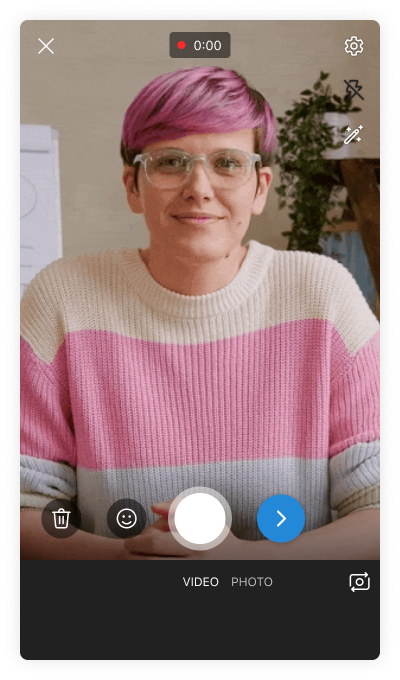

A partir da aplicação móvel Viva Engage :
-
Toque no separador Feed.
-
No carrossel de histórias, toque na primeira história Criar.
-
A câmara é aberta. Selecione um tipo de história ao tocar em Vídeo ou Fotografia.
-
Capture uma nova história com a câmara do seu dispositivo ou toque no ícone da galeria para carregar uma fotografia ou vídeo existente. Os vídeos podem demorar até 3 minutos.
-
Adicione personalizações, incluindo texto e tinta digital.
-
Reveja e corte o vídeo.
-
Toque em Carregar.
A história é partilhada no seu enredo e os conteúdos multimédia são guardados numa pasta oculta no seu OneDrive. A sua história aparecerá em carrosséis de histórias para pessoas que o seguem e poderão aparecer como sugestões para pessoas que ainda não o seguem.










